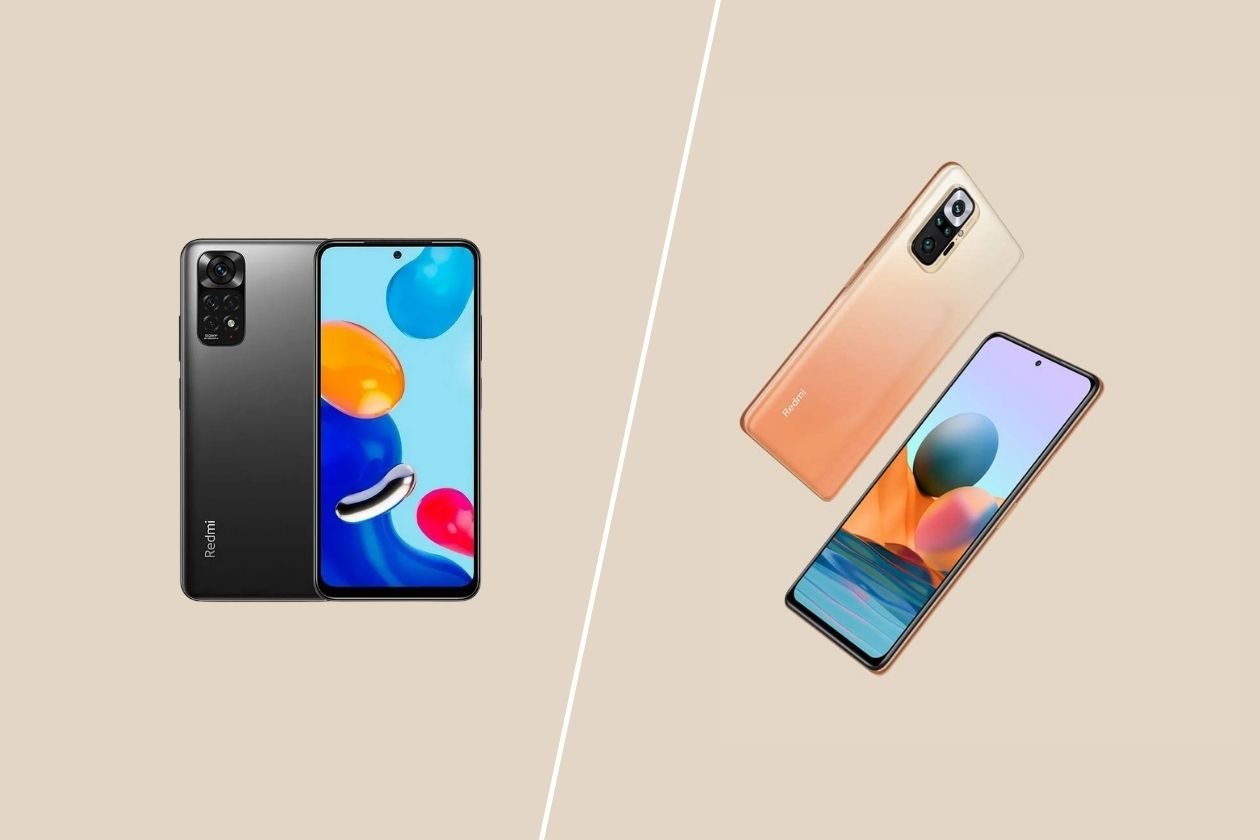在聊天視窗中,按一下「 圖示查看活動列表”,以膠片和音符為代表。選擇訂單MSN 分享投影片。然後您的通訊員必須點擊接受。第一次使用投影片時,會出現一則訊息提示您和您的通訊員安裝軟體PhtPkMSN 用於照片交換。你們都需要點擊按鈕安裝人員。然後您可以開始幻燈片放映。
點擊按鈕新增圖片。從硬碟中選擇照片,然後按一下按鈕打開。圖像顯示在視窗的右框架中...這並不妨礙您透過視窗左框架中的書面訊息繼續對話。請注意,照片不會以其全解析度傳輸,而是調整為 800x600 像素。
點擊按鈕演講開始幻燈片放映。然後影像逐漸顯示。您可以使用滑桿調整照片的顯示時間“慢/快」。點擊按鈕停止停止幻燈片放映。按鈕以前的等下列的允許您從一張照片移動到另一張照片。若要立即跳到特定照片,請使用捲軸(幻燈片下方)並點擊要查看的影像預覽。
您也可以決定將閱讀的控制權留給您的通訊員。為此,請點擊按鈕“將控制權交給(您的聯絡人姓名)」。然後,您的記者將按照自己的步調滾動瀏覽照片...他們甚至可以透過點擊按鈕使用硬碟中的照片完成幻燈片放映新增圖片。為了把手還給你,他必須依序點擊按鈕“將控制權交給(你的名字)」。
如果您想在幻燈片中抓取彼此的照片,請點擊 按鈕節省。第一次必須接受軟體安裝用於照片交換的 DigWXMSN影像恢復所必需的。您可以選擇僅恢復目前影像,或幻燈片中的所有影像。然後點選“好的」。然後選擇儲存照片的資料夾,然後再次點擊「好的」。
請注意,由於原始照片在幻燈片中調整了大小(至 800×600 像素),因此您將恢復的是這個有限的副本。如果您真正感興趣的是原始照片的副本,請改用資料夾共享功能或其他不影響照片品質或大小的發送功能。

Opera One - AI 驅動的網頁瀏覽器
作者:歌劇